ps怎么做噪点效果的背景? 漂亮的点状化背景ps设计方法
百度经验 发布时间:2021-07-02 17:18:15 作者:lily51588  我要评论
我要评论
ps怎么做噪点效果的背景?想要制作漂亮的彩色碎点的背景图,我们可以使用杂色来实现,下面我们就来看看漂亮的点状化背景ps设计方法,详细请看下文介绍
(福利推荐:你还在原价购买阿里云服务器?现在阿里云0.8折限时抢购活动来啦!4核8G企业云服务器仅2998元/3年,立即抢购>>>:9i0i.cn/aliyun)
ps中想要制作漂亮的点状化背景,该怎么制作这个效果呢?下面我们就来看看漂亮的彩色碎点的背景图的做法。

我们新建一个500*375像素的黑色画布,然后点击【创建】按钮,如图所示。

接着,我们在【滤镜】-【杂色】-【添加杂色】,如图所示。

我们把添加杂色的数量的设置为50%,点击【确定】,如图所示。

接下来,我们继续点击【滤镜】,然后在【像素化】中选择【点状化】,如图所示。

我们把点状化的单元格大小设置为6,然后点击【确定】,如图所示。

我们双击背景图层,然后在新建图层里面把名称设置为点状化,点击【确定】,如图所示。

我们拖入一张彩色渐变的图片,把它移动到点状化图层的下面,如图所示。

最后,我们把点状化图层的混合模式设置为【叠加】就完成了。


以上就是漂亮的点状化背景ps设计方法,希望大家喜欢,请继续关注程序员之家。
相关推荐:
ps2021怎么快速更换天空背景? ps2021一键换天空教程
相关文章
 ps是非常好用的修图软件,怎么快速制作叶子背景,主要是给图层添加上图案叠加的效果,一起看看吧2020-11-24
ps是非常好用的修图软件,怎么快速制作叶子背景,主要是给图层添加上图案叠加的效果,一起看看吧2020-11-24 ps如何制作粗糙的背景?有时候,我们觉得直接填充颜色的背景太光滑了,想让背景变得粗糙一些,下文中为大家带来了ps制作磨砂背景教程。感兴趣的朋友不妨阅读下文内容,参考2020-11-13
ps如何制作粗糙的背景?有时候,我们觉得直接填充颜色的背景太光滑了,想让背景变得粗糙一些,下文中为大家带来了ps制作磨砂背景教程。感兴趣的朋友不妨阅读下文内容,参考2020-11-13 PS如何制作丝绸质感背景?富有质感的背景怎么做?简单6步就能完成!下文中为大家带来了PS中6步生成质感背景教程。感兴趣的朋友不妨阅读下文内容,参考一下吧2020-11-11
PS如何制作丝绸质感背景?富有质感的背景怎么做?简单6步就能完成!下文中为大家带来了PS中6步生成质感背景教程。感兴趣的朋友不妨阅读下文内容,参考一下吧2020-11-11 本篇教程利用ps通道抠出背景简单的人物,整个教程来说比较简单,因为所抠的背景比较简单,主要是要同学们熟悉一下通道的运用,知道通道抠图的原理,学会观察红绿蓝通道,知2020-11-04
本篇教程利用ps通道抠出背景简单的人物,整个教程来说比较简单,因为所抠的背景比较简单,主要是要同学们熟悉一下通道的运用,知道通道抠图的原理,学会观察红绿蓝通道,知2020-11-04 ps是一款非常好用的修图软件,有些朋友想自己做常春藤背景的图片来使用,下面给大家分享一下ps做形状背景的步骤,一起看看吧2020-10-28
ps是一款非常好用的修图软件,有些朋友想自己做常春藤背景的图片来使用,下面给大家分享一下ps做形状背景的步骤,一起看看吧2020-10-28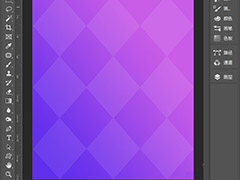 ps怎么做菱形的背景?有时觉得背景太单一,想换个花样,下文中为大家带来了ps制作简单菱形背景图的教程。感兴趣的朋友不妨阅读下文内容,参考一下吧2020-10-28
ps怎么做菱形的背景?有时觉得背景太单一,想换个花样,下文中为大家带来了ps制作简单菱形背景图的教程。感兴趣的朋友不妨阅读下文内容,参考一下吧2020-10-28 本篇教程教大家利用PS快速给照片换天空,觉得拍的照片不好看,缺少色彩,比如你很喜欢拍些建筑,想要照片视觉呈现的效果更好,那么我们就需要在天空上设置一下,这里更换的2020-10-27
本篇教程教大家利用PS快速给照片换天空,觉得拍的照片不好看,缺少色彩,比如你很喜欢拍些建筑,想要照片视觉呈现的效果更好,那么我们就需要在天空上设置一下,这里更换的2020-10-27 本篇教程教大家利用ps精修人物证件照,包括如何裁剪成合适的大小,把人物面部需要完善的地方进行制作,换成红底的颜色,这些都是我们本篇要学的,一起来跟着练习一下吧2020-10-22
本篇教程教大家利用ps精修人物证件照,包括如何裁剪成合适的大小,把人物面部需要完善的地方进行制作,换成红底的颜色,这些都是我们本篇要学的,一起来跟着练习一下吧2020-10-22
ps怎么设计纯色调线性光圈背景图? ps做大光圈背景图的技巧
ps怎么设计纯色调线性光圈背景图?ps中想要设计一款大光圈的背景图,该怎么设计呢?下面我们就来看看ps设计大光圈背景图的技巧,需要的朋友可以参考下2020-10-13 ps怎么设计精致的磨砂质感背景?ps中想要设计一款背景图,该怎么设计磨砂效果的背景图呢?下面我们就来看看ps背景图的做法,需要的朋友可以参考下2020-10-03
ps怎么设计精致的磨砂质感背景?ps中想要设计一款背景图,该怎么设计磨砂效果的背景图呢?下面我们就来看看ps背景图的做法,需要的朋友可以参考下2020-10-03








最新评论